Вы когда-нибудь были ди-джеев Traktor с помощью стандартного отображения в течение длительного времени, и думать о настройке как вы контролируете свой DJ программное обеспечение? Есть обилие доступных контроллеров для Traktor, и это проще, чем вы думаете, чтобы начать работу и настроить свой собственный MIDI отображения.
Трактор MIDI отображения позволяют контролировать каждый аспект программного обеспечения, и вы можете решить, какие клавиши или кнопки управления специфическими функциями. Каждый ди-джей является физическое лицо, и то, как вы управляете вашей программное обеспечение может быть как уникальные, как вы. Трактор дает вам свободу, чтобы персонализировать ваш отображений, набор специализированных отображения может вдохновить вас на создание нового набора, или просто сделать его проще для вас, чтобы быть лучшим ди-джеем и исполнителя.
Прежде чем начать к карте управления, я настоятельно рекомендую вам сохранить и сохранить ваши настройки устройства по умолчанию. Это будет гарантировать, что у вас есть шаблон, чтобы вернуться, только в случае, если вы сделаете ошибку.
Сохранение настроек по умолчанию
Перейдите к Предпочтения Трактора, нажав Трактор (в верхнем левом углу), то настройки.
Перейдите на страницу Менеджер контроллера:
Выберите устройство, которое вы хотите сохранить, (по умолчанию устройство, которое вы обычно используете) и выберите "Экспорт". В окне Выбор категории для экспорта окна, убедитесь, что отображения клавиатуры, контроллер отображения и GUI макет остаться проверил.
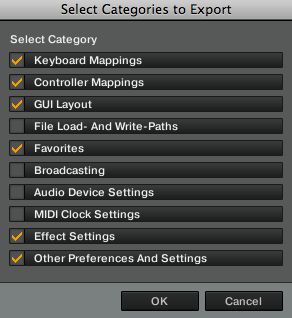
Нажмите кнопку ОК, а затем выберите, где вы сохраните. TSI файл (. TSI является расширение файла для отображения Трактор MIDI). Я бы порекомендовал вам сохранить файл резервной копии в "Настройки" папку, которая содержит "по умолчанию" настройки папки (это где Трактор автоматически направит Вас для сохранения файла). Имя файла и сохраните его.
Создание собственных MIDI-карт
Мы собираемся начать учиться создавать MIDI отображения путем изменения существующего устройства.
Вернуться к Preferences, перейдите к Controller Manager, и выбрать устройство, которое вы хотите изменить, из раскрывающегося меню. Я решил изменить Traktor Scratch 2 отображения по умолчанию Generic Keyboard.
Прокрутите Назначение таблицы, и вы можете видеть все сигналы, которые назначены.
Чтобы создать новое задание, выберите:
"Добавить в", то прокрутите вниз до "Смеситель", и нажмите кнопку "эффекта группы One On".
В разделе карт устройство, активировать опцию «Обучение» кнопку (она станет желтой, когда вы щелкните по ней).
Нажмите кнопку 'M' ключ, который будет отображать эту функцию на "М" на клавиатуре.
Далее, вам нужно проверить и перепроверить, чтобы убедиться, что ключ 'M' была уже назначена другая функция.
Прокрутку вверх через другие задания. Если вы используете Traktor Scratch 2 отображения по умолчанию Generic Keyboard, вы заметите, что 'M' была возложена на "Play Первичная 'Sample Deck 4, слот 3. Если вы не думаете, что вы будете использовать эту функцию, вы можете удалить его, нажав кнопку Удалить расположен ниже таблице назначения. Вы также можете назначить эту функцию на другую клавишу, нажав на ссылку 'Обучение', а затем нажать другую клавишу на клавиатуре. Убедитесь, что новый ключ вы выбираете не назначена любых других функций, однако!
Далее, в разделе Сведения о сопоставлении, необходимо выбрать «Взаимодействие Mode '. Так вы хотите, чтобы ваши переключения FX и выключается, выберите "Переключение" из выпадающего меню.
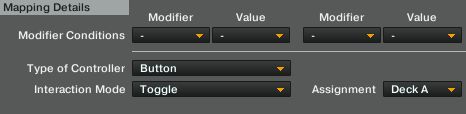
Справа от «Взаимодействие Mode ', вы увидите, что" назначение ". Выберите 'Палуба' присвоить 'Одним из последствий Unit On ", чтобы палубе A.
Нажмите Закрыть на нижней части меню Preferences.
Нажмите кнопку "М" кнопку на клавиатуре. Если вы успешно сопоставляется один эффект Unit On функцию, вы должны увидеть FX 1 на палубе загорается при нажатии кнопки "М".
Поздравляем, вы узнали, как создать MIDI отображения! После того как вы освоили этот навык набора, вы можете применить ваши новые знания и создать индивидуальный MIDI-карт с нуля, или просто продолжать настраивать сопоставления по умолчанию.


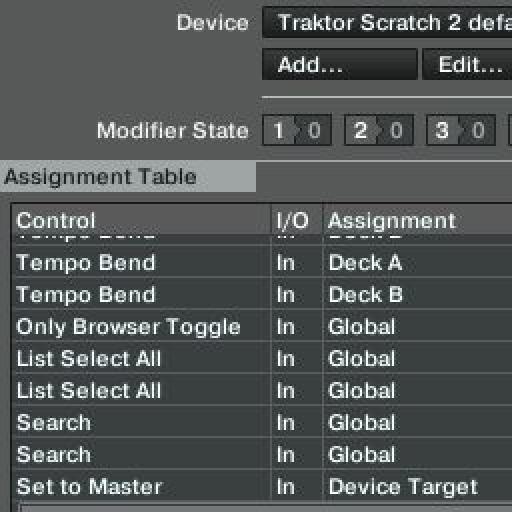
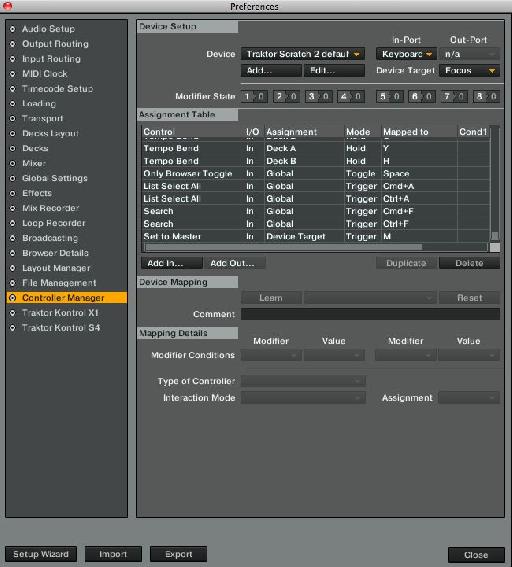
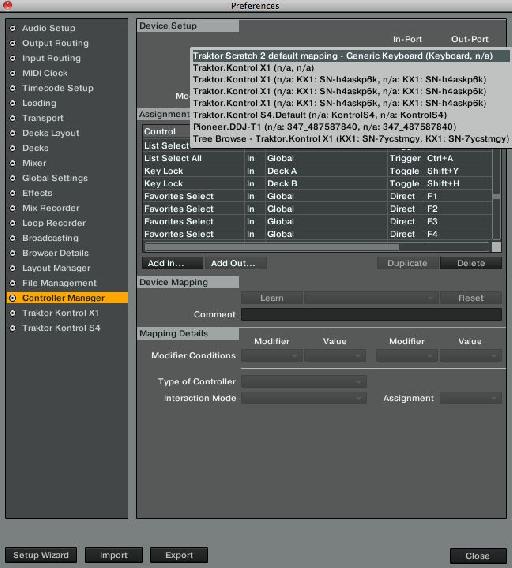
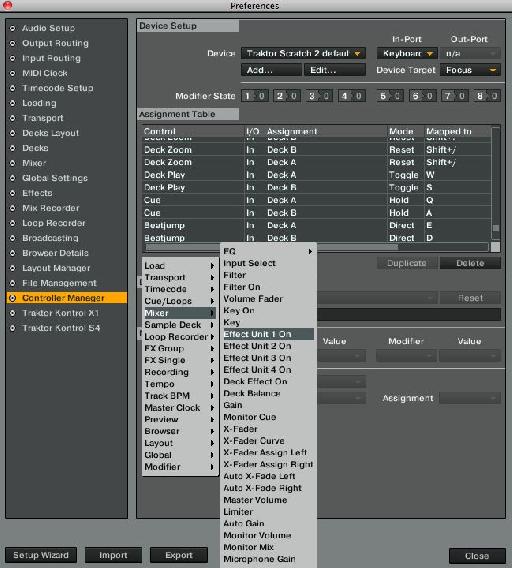
 © 2024 Ask.Audio
A NonLinear Educating Company
© 2024 Ask.Audio
A NonLinear Educating Company
Discussion
Want to join the discussion?
Create an account or login to get started!